在本文中,鸿哥将给大家详细介绍,用电脑修改迅捷(fast)路由器密码的方法。
路由器的密码,是在路由器的设置界面中进行配置、存储的。
所以,要修改路由器的密码,需要先登录到路由器的设置界面,然后才可以进行修改。
重要提示:
(1)、如果你需要用手机修改迅捷路由器的密码,请阅读下面的教程,查看详细的操作步骤。
(2)、如果你的迅捷路由器还连不上网,需要设置它连接宽带上网,那么请阅读下面的教程:
(3)、如果电脑连接路由器上网正常,请直接从第三步开始阅读,前面2个步骤可以忽略。

第一步、检查线路连接
电脑在设置路由器、连接路由器上网时,需要用网线,连接到路由器的LAN接口。
而路由器的WAN接口,需要连接到猫的网口 或者 入户的宽带网线,连接示意图如下。
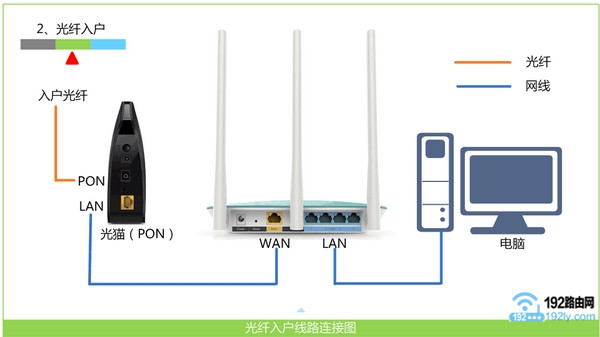
第二步、检查电脑IP
检查下电脑中的IP地址,是否被设置成:自动获得(动态IP),如下图所示。
如果不清楚电脑中IP地址配置情况,可以根据下面文章中的方法,进行检查、设置。
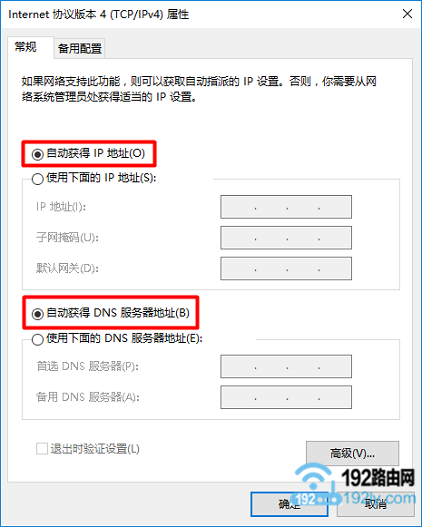
第三步、登录到设置界面
在电脑的浏览器中输入:falogin.cn 打开登录界面——>输入 登录密码,登录到迅捷路由器的设置界面,如下图所示。

可能遇到的问题:
(1)、在电脑的浏览器中输入:falogin.cn 后,打不开迅捷路由器的登录界面。
遇到这个问题的同学,请阅读下面的教程,查看解决办法。
(2)、还有一些同学,可以打开登录界面,但不记得登录密码,无法登录到设置界面。
如果你把迅捷路由器登录密码忘记了,不能登录到设置界面;那么,将无法修改密码。
这时候,只能够把你的这台迅捷路由器恢复出厂设置,然后重新设置上网。
不知道如何恢复出厂设置的同学,请阅读下面的教程,查看操作方法。
恢复出厂设置后,如果不知道如何重新设置迅捷路由器,请阅读下面的教程:
第四步、修改密码
1、修改Wi-Fi密码
在迅捷路由器的设置界面中,找到、打开 无线设置 这个选项,就可以修改wifi密码了。
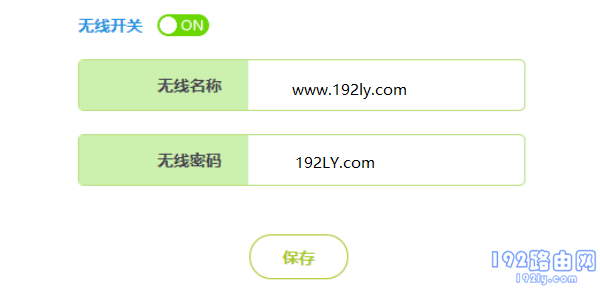
重要提示:
Wi-Fi密码,建议用 大写字母+小写字母+数字+符号 组合设置,并且密码长度大于8位。
按照这样的原则设置的wifi密码,安全性最高,可以有效保护wifi安全,避免被蹭网。
2、修改登录密码
新版迅捷路由器,依次点击 高级设置——>设备管理——>修改登录密码 选项打开,然后就可以修改登录密码了,如下图所示。
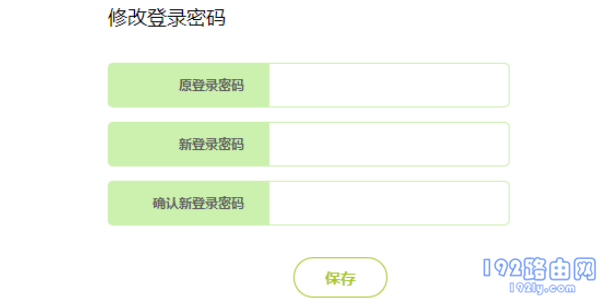
原创文章,作者:陌上归人,如若转载,请注明出处:http://jc.a300.cn/luyouqi/router-settings/fast/fast-xg-mm.html
